Svchost. exe netsvcs: kako onemogočiti?
Začenši z različico Windows XP v operacijskih sistemih te družine, se je pojavila ena zelo nenavadna storitev - Svchost.exe (netsvcs). V prvotni različici je bila odgovorna predvsem za to omrežne povezave vendar se je sčasoma začel širše uporabljati. Ni skrivnost, da proces Svchost.exe (netsvcs) nalaga procesor (Windows 7). Kako odpraviti težavo in onemogočiti nepotrebne komponente, zdaj in bo prikazana. Najprej pa poglejmo, kakšen je proces in za kaj je.
Storitev Svchost.exe (netsvcs): kaj je ta proces?
Kot osnovo vzamemo Windows 7, saj v sistemih višjega ranga problem s to storitvijo ni tako izrazit.

Razvijalci so se odločili, da bodo začeli s sedmo spremembo operacijskega sistema Windows, da bodo sistem hitreje uporabljali, kot so mislili, univerzalno rešitev, katere bistvo je bilo, da ne izvedete nobene sistemske ali uporabniške procesne datoteke, temveč jo izvedete preko ene storitve v ozadju.
Načelo storitve
Če pogledate seznam procesov v upravitelju opravil, lahko vidite več storitev Svchost.exe (netsvcs). Kaj je to in zakaj se zgodi, postalo bo jasno, če razumete osnovna načela te komponente.
Na splošno so lahko v procesih štiri (vsaj) ali več takih komponent, vse pa pripadajo isti skupini (netsvcs). Načelo tega procesa je zagnati sistemske procese prek posebnih svc-gostiteljev z orodjem Services.exe. V tem primeru se pripadajoče komponente kateregakoli programa (na primer dinamične knjižnice DLL, ki jih sistem ne sprejme na običajen način) naložijo v RAM. Menijo, da vam to omogoča, da pospešite zagon izvršljivih aplikacij (vključno s prilagojenimi).
Zakaj proces nalaga operativni in navidezni pomnilnik?
Toda zakaj torej proces Svchost.exe (netsvcs) nalaga pomnilnik Windows 7? Odločitev o odpravi takšnega problema bo morala temeljiti na razlogih za obnašanje sistema. Med njimi so najpomembnejši:
- vpliv virusov, ki se pretvarjajo v procese Svchost.exe;
- kršitve pri iskanju in namestitvi posodobitev za Windows;
- kopičenje računalniške škode pri brskanju po internetu;
- težave z adapterjem za predor;
- Vključena je storitev predizbire.
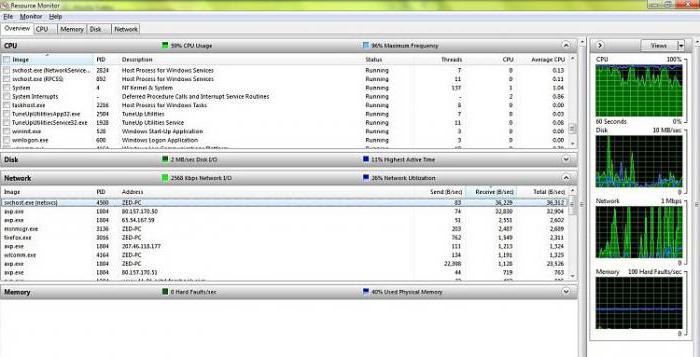
Treba je omeniti, da proces Svchost.exe (netsvcs) nalaga fizični pomnilnik (operativni in virtualni, ki uporablja prostor, rezerviran za trdi disk za nalaganje programskih komponent, kadar primanjkuje RAM-a).
V najenostavnejšem primeru se lahko preobremenitev odpravi z običajnim ponovnim zagonom sistema. Toda to daje le kratkoročni učinek, kot tudi dokončanje vsakega procesa v istem "Task Managerju". Zato je treba uporabiti drastične ukrepe.
Preverite, ali obstajajo virusi in zlonamerne kode
Najprej je treba določiti prisotnost virusov, prikritih v sistemu, kot procese Svchost.exe (netsvcs), po njihovih atributih v »Task Manager«. Pri izvajanju storitev z uporabniškim imenom se lahko v opisu postopka pojavijo samo atributi Omrežna storitev, Lokalna storitev ali Sistem. Če je označeno nekaj drugega (najpogosteje Admin), morate takoj začeti preverjati.
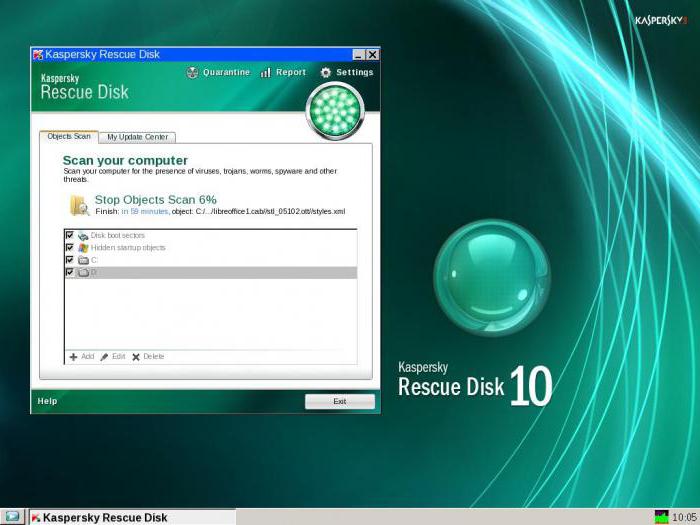
V najpreprostejši različici lahko uporabite običajen skener, vendar v večini primerov to ne deluje (navsezadnje je navidez antivirus že zamudil grožnjo). Večina strokovnjakov priporoča uporabo neodvisnih pripomočkov, med katerimi je eden izmed najmočnejših Rescue Disk podjetja Kaspersky Lab. Antivirus lahko prenesete z diska ali bliskovnega pogona, še preden se Windows zažene, lahko pa tudi najde viruse, tudi zelo globoko integrirane v sistem.
Svchost.exe (netsvcs) naloži pomnilnik sistema Windows 7. Rešitev - storitev posodobitve sistema
Še ena pogosta težava, ki jo mnogi strokovnjaki pokličejo, je "Update Center". To se zgodi, da Svchost.exe (netsvcs) naloži procesor (Windows 7) brez očitnega razloga (kot se zdi). Vendar obstaja razlog. Sestoji iz dejstva, da so nekatere posodobitve lahko preobremenjene, zato jih sistem poskuša prenesti in namestiti znova in znova.
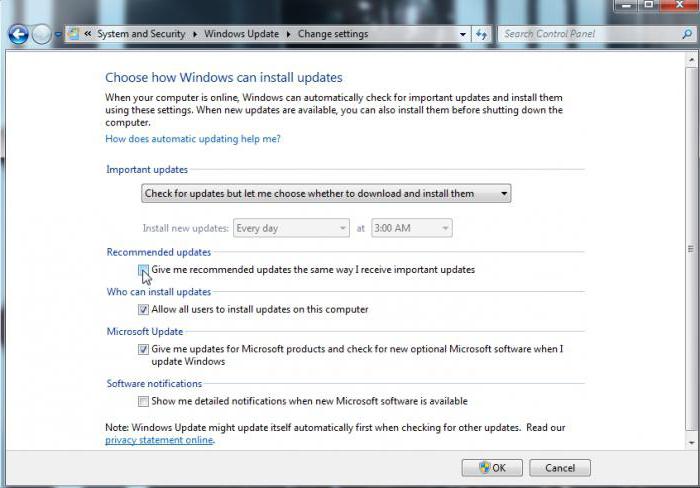
Če onemogočite iskanje in namestitev posodobitev prek »Centra za posodabljanje«, ki ga pokličete s »Nadzorne plošče«, morda ne bo delovalo (tudi če nastavite način samodejnega iskanja in ponudite predloge po lastni presoji uporabnika). V tem primeru je najbolje, da uporabite ukazno vrstico, ki se izvaja kot skrbnik, v kateri so napisani trije ukazi, ki jim sledi tipka Enter po vsaki (za katero koli različico sistema Windows):
- ustaviti storitev - net stop wuauserv;
- onemogočanje ozadja inteligentnega prenosa - neto ustavitvenih bitov;
- za deaktiviranje optimizacije dostave - neto zaustavitveni bit.
Dokončanje povezanih procesov
Zdaj pa si oglejte še eno možnost za deaktiviranje procesov Svchost.exe (netsvcs). Kako onemogočiti komponente, povezane s storitvijo? Najprej morate natančno ugotoviti, kateri procesi so vezani nanj in se kličejo, ko se sistem zažene, vendar jih v samodejnem meniju za zagon ni.
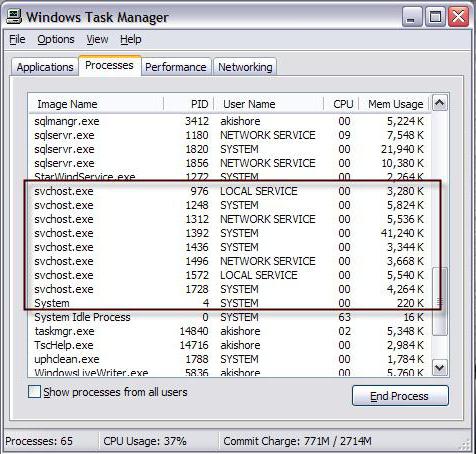
Da bi to naredili, morate v “Task Managerju” najti vse zahtevane nizove, ki vsebujejo Svchost.exe (netsvcs), razvrščanje procesov po abecednem vrstnem redu.
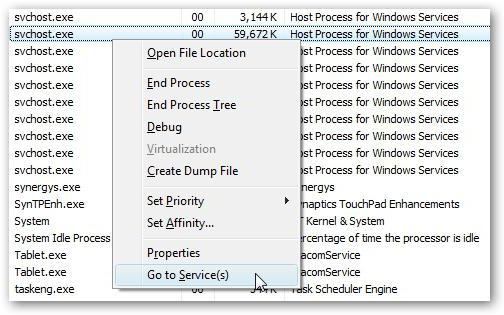
Pri izbranem postopku prek menija z desno tipko miške, morate uporabiti ustrezno linijo.
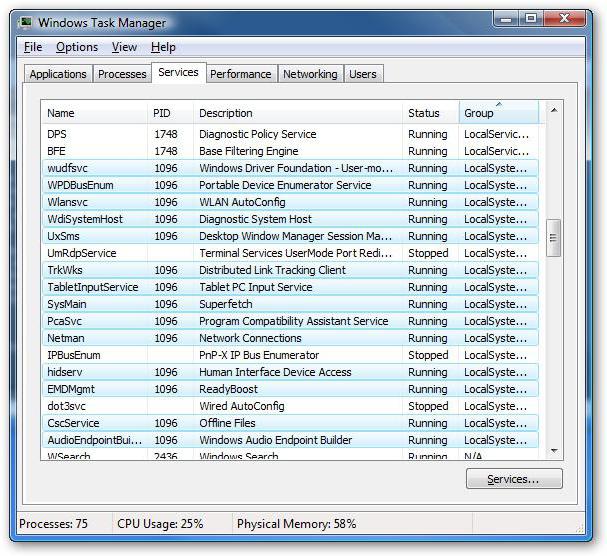
Vsako storitev lahko ustavite tukaj ali odprete oddelek za upravljanje storitev (to lahko storite tudi z menijem Zaženi (Win + R), kjer je vnesen ukaz services.msc.Toda ta možnost je nekoliko neprimerna samo zato, ker morate zapomniti ime vsakega storitev in jo poiščite v drevesu storitev.
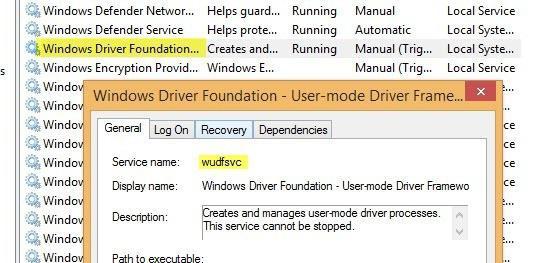
Nadalje, dvoklik zažene meni z nastavitvami, kjer se storitev ustavi z ustreznim gumbom, ali pa mu je dodeljena drugačna prioriteta začetka ali zaustavitve. Toda pretiravanje ni vredno, ker lahko izklopite pomembne sistemske procese, ki lahko negativno vplivajo na delovanje celotnega operacijskega sistema (do neuspeha, po katerem boste morali obnoviti ali tako imenovani povratek v prejšnje stanje delovanja).
Odstranjevanje računalniške smeti in optimizacije registra
V nekaterih primerih se lahko obremenitev sistema s strani procesov Svchost.exe (netsvcs) poveže z nepomembno zamašitvijo z računalniškim odpadkom.
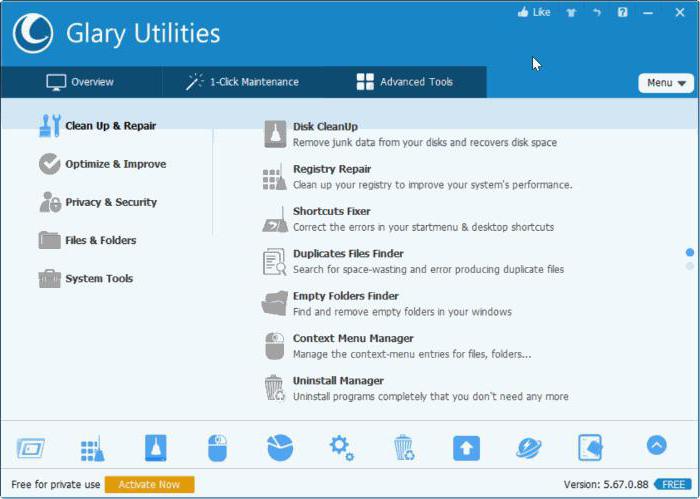
To je zelo težko narediti čiščenje na svoje, tako da poenostavite delo, morate uporabiti optimizatorji, kot so CCleaner, Glary Utilities, Advanced SystemCare, v katerem za skeniranje morate označiti ne le odstranitev začasnih datotek ali čiščenje predpomnilnika, temveč tudi omogočajo iskanje težav v registru sistema slediti popravek ali odstranitev neveljavnih ključev in celo defragmentacijo.
Odpravite težave z vmesnikom tunela
Redko, vendar obstaja težava s tunelskim vmesnikom Teredo. Vendar pa lahko celo nekateri kontrolniki obesijo bahato. Izhod iz te situacije bo onemogočanje ustreznega protokola (še posebej, če je privzeto omogočen, vendar ni uporabljen).
Če jo želite deaktivirati, morate zagnati ukazno vrstico z skrbniškimi pravicami in nastaviti dva ukaza: netsh vmesnik ipv6 nastavite teredo onemogočite in netsh vmesnik teredo nastavite stanje onemogočeno in po izvedbi ponovnega zagona računalniškega terminala.
Preverjanje stanja storitve SuperFetch
Končno še eno globalni problem vendar je delno povezan s procesi Svchost, se šteje, da je aktivirana storitev za shranjevanje pogosto uporabljenih programov in aplikacij za optimizacijo ali pospešitev njihovega zagona, ki se imenuje SuperFetch.
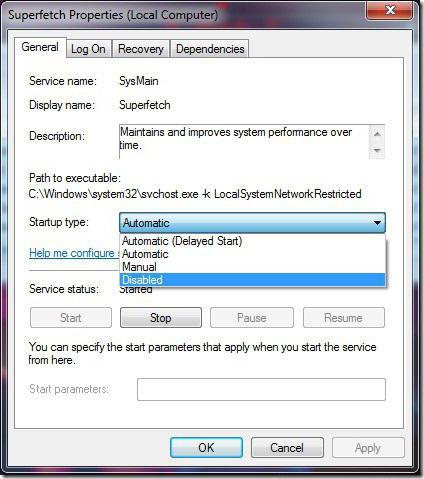
To komponento lahko onemogočite prek oddelka za upravljanje storitev (services.msc) z izbiro želenega tipa zagona ali izvedete podobne akcije v sistemskem registru, kar ni zelo priročno.
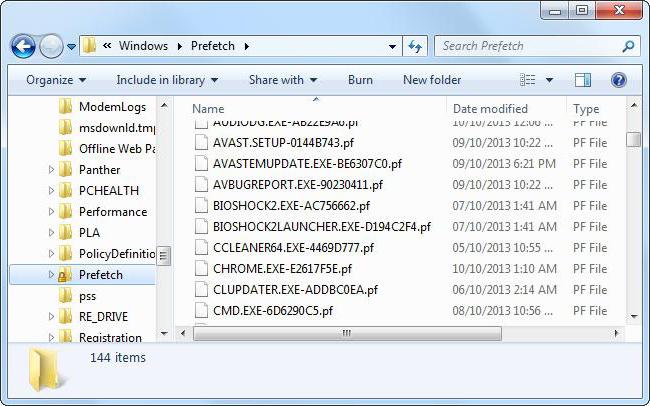
Vendar, kot se zdi, je najpreprostejši način zmanjšanja obremenitve sistemskih sredstev v zvezi s to storitvijo izbrisati mapo Prefetch, ki se nahaja v korenskem imeniku Windows v sistemski particiji. Po zaključku lahko dokončate vse procese v programu Standardni upravitelj opravil in izvedete popoln ponovni zagon sistema Windows.
Rezultati
Kaj lahko rečemo o obravnavanih procesih, če povzamemo nekaj rezultatov in naredimo zaključke? Med glavnimi razlogi za povečano uporabo sistemskih virov, zlasti v sistemu Windows 7, so glavni problemi virusi, motnje v delu storitve posodabljanja in storitve SuperFetch. Toda v večini primerov se takšen položaj kaže na računalnikih z nizko porabo, ki so prešibki, da bi hkrati podprli optimizacijo zagona številnih programov, ki zahtevajo veliko virov. In, kar je najbolj zanimivo, najpogosteje, to ni procesor, ki sam prevzame glavno težo, temveč RAM, katerega uporaba v nekaterih primerih lahko doseže sto odstotkov. Pomanjkanje RAM vodi do dejstva, da sistem začne aktivno uporabljati virtualni pomnilnik (trdi disk), kar vodi do močne upočasnitve pri dostopanju do trdega diska.
Pri reševanju tega problema morate uporabiti vsako od zgornjih metod. Vendar pa morate biti zelo previdni, da ne boste zaključili nobenega sistemsko pomembnega procesa (čeprav v tem primeru lahko sledite spontanemu ponovnemu zagonu z obnovitvijo). Komponente SuperFetch na sodobnih strojih z velikimi količinami RAM-a in zmogljivimi procesorji ne bi smeli onemogočiti. Takšna rešitev se uporablja le v primeru zastarele računalniške opreme.